ਵਿਸ਼ਾ - ਸੂਚੀ
ਯੂਨਿਟ ਪਰਿਵਰਤਨ ਸਾਡੇ ਰੋਜ਼ਾਨਾ ਜੀਵਨ ਵਿੱਚ ਇੱਕ ਆਮ ਕੰਮ ਹੈ। ਅਣਗਿਣਤ ਸਥਿਤੀਆਂ ਵਿੱਚ, ਤੁਹਾਨੂੰ ਦਸ਼ਮਲਵ ਫੁੱਟ ਨੂੰ ਫੁੱਟ-ਇੰਚ ਵਿੱਚ ਬਦਲਣ ਦੀ ਲੋੜ ਹੋ ਸਕਦੀ ਹੈ, ਅਤੇ ਇਹ ਉਹ ਥਾਂ ਹੈ ਜਿੱਥੇ Microsoft Excel ਉੱਤਮ ਹੈ। ਇਸ ਇਰਾਦੇ ਨਾਲ, ਇਹ ਲੇਖ ਤੁਹਾਨੂੰ ਐਕਸਲ ਦੀ ਵਰਤੋਂ ਕਰਦੇ ਹੋਏ ਦਸ਼ਮਲਵ ਫੁੱਟ ਨੂੰ ਫੁੱਟ-ਇੰਚ ਵਿੱਚ ਬਦਲਣ ਦੇ 4 ਤਰੀਕੇ ਦਿਖਾਉਣਾ ਚਾਹੁੰਦਾ ਹੈ।
ਪ੍ਰੈਕਟਿਸ ਵਰਕਬੁੱਕ ਡਾਊਨਲੋਡ ਕਰੋ
ਦਸ਼ਮਲਵ ਫੁੱਟ ਨੂੰ ਫੁੱਟ ਇੰਚ.xlsx ਵਿੱਚ ਬਦਲੋ
ਐਕਸਲ ਵਿੱਚ ਦਸ਼ਮਲਵ ਫੁੱਟ ਨੂੰ ਪੈਰਾਂ ਅਤੇ ਇੰਚਾਂ ਵਿੱਚ ਬਦਲਣ ਦੇ 4 ਤਰੀਕੇ
ਦਸ਼ਮਲਵ ਫੁੱਟ ਵਿੱਚ ਤਬਦੀਲ ਕਰਨ ਲਈ ਫੁੱਟ-ਇੰਚ ਤੱਕ, ਇੱਥੇ 4 ਤਰੀਕੇ ਹਨ ਜੋ ਤੁਸੀਂ ਵਰਤ ਸਕਦੇ ਹੋ। ਇਸ ਲਈ, ਬਿਨਾਂ ਕਿਸੇ ਰੁਕਾਵਟ ਦੇ, ਆਓ ਉਹਨਾਂ ਨੂੰ ਕਾਰਵਾਈ ਵਿੱਚ ਵੇਖੀਏ।
ਇਸ ਲੇਖ ਦੇ ਦੌਰਾਨ, ਅਸੀਂ ਹੇਠਾਂ ਦਿੱਤੀ ਸਾਰਣੀ ਦੀ ਵਰਤੋਂ ਕਰਾਂਗੇ ਜੋ ਕਰਮਚਾਰੀ ਦੇ ਨਾਮ ਅਤੇ ਉਹਨਾਂ ਦੇ ਅਨੁਸਾਰੀ ਉਚਾਈਆਂ ਨੂੰ ਦਰਸਾਉਂਦਾ ਹੈ। ਫੀਟ , ਇਸ ਸਥਿਤੀ ਵਿੱਚ, ਸਾਡਾ ਟੀਚਾ ਉਚਾਈ ਨੂੰ ਫੁੱਟ ਤੋਂ ਫੁੱਟ-ਇੰਚ ਵਿੱਚ ਬਦਲਣਾ ਹੈ।

1. INT ਦੀ ਵਰਤੋਂ ਕਰਨਾ & MOD ਫੰਕਸ਼ਨ
ਸਾਡੀ ਪਹਿਲੀ ਵਿਧੀ ਲਈ, ਅਸੀਂ ਐਕਸਲ ਵਿੱਚ INT ਅਤੇ MOD ਫੰਕਸ਼ਨਾਂ ਦੀ ਵਰਤੋਂ ਕਰਾਂਗੇ, ਇਸ ਲਈ ਇਹਨਾਂ ਕਦਮਾਂ ਦੀ ਪਾਲਣਾ ਕਰੋ।
ਪੜਾਅ:
- ਪਹਿਲਾਂ, ਇੱਕ ਸੈੱਲ ਚੁਣੋ, ਉਦਾਹਰਣ ਵਜੋਂ ਮੈਂ D5 ਸੈੱਲ ਚੁਣਿਆ ਹੈ।
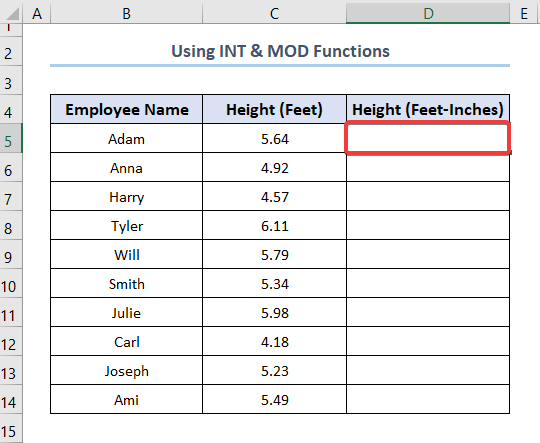
- ਦੂਜਾ, ਦਸ਼ਮਲਵ ਫੁੱਟ ਨੂੰ ਫੁੱਟ-ਇੰਚ ਵਿੱਚ ਸਿੱਧੇ ਰੂਪ ਵਿੱਚ ਬਦਲਣ ਲਈ D5 ਸੈੱਲ ਵਿੱਚ ਇਸ ਫਾਰਮੂਲੇ ਨੂੰ ਦਾਖਲ ਕਰੋ। ਇਸਦੇ ਉਲਟ, ਤੁਸੀਂ ਇਸ ਫਾਰਮੂਲੇ ਨੂੰ ਇੱਥੋਂ ਕਾਪੀ ਅਤੇ ਪੇਸਟ ਕਰ ਸਕਦੇ ਹੋ।
=INT(C5)+(12*MOD(C5,1)>=11.5)&"'"&IF(12*MOD(C5,1)>=11.5,0,ROUND(12*MOD(C5,1),0))&""""
ਇਸ ਸਥਿਤੀ ਵਿੱਚ, C5 ਸੈੱਲ ਦਾ ਹਵਾਲਾ ਦਿੰਦਾ ਹੈ ਉਚਾਈ ਦਸ਼ਮਲਵ ਫੁੱਟ ਵਿੱਚ। ਇਸ ਤੋਂ ਇਲਾਵਾ, INT ਫੰਕਸ਼ਨ ਨੂੰ MOD ਫੰਕਸ਼ਨ ਨਾਲ ਜੋੜ ਕੇ ਦਸ਼ਮਲਵ ਫੁੱਟ ਨੂੰ ਫੁੱਟ-ਇੰਚ ਵਿੱਚ ਬਦਲਣ ਦਾ ਇੱਕ ਪ੍ਰਸਿੱਧ ਤਰੀਕਾ ਹੈ।

- ਅੱਗੇ, ENTER ਦਬਾ ਕੇ ਨਤੀਜਿਆਂ ਨੂੰ ਪ੍ਰਦਰਸ਼ਿਤ ਕਰੋ।
- ਅੰਤ ਵਿੱਚ, ਦੇ ਰੂਪਾਂਤਰਨ ਨੂੰ ਪੂਰਾ ਕਰਨ ਲਈ ਫਿਲ ਹੈਂਡਲ ਟੂਲ ਦੀ ਵਰਤੋਂ ਕਰੋ। 8>ਉਚਾਈ ਦਸ਼ਮਲਵ ਫੁੱਟ ਤੋਂ ਫੁੱਟ-ਇੰਚ ਵਿੱਚ।
 ਹੋਰ ਪੜ੍ਹੋ: ਐਕਸਲ ਵਿੱਚ ਪੈਰਾਂ ਨੂੰ ਇੰਚ ਵਿੱਚ ਕਿਵੇਂ ਬਦਲਿਆ ਜਾਵੇ (4 ਤੇਜ਼ ਢੰਗ )
ਹੋਰ ਪੜ੍ਹੋ: ਐਕਸਲ ਵਿੱਚ ਪੈਰਾਂ ਨੂੰ ਇੰਚ ਵਿੱਚ ਕਿਵੇਂ ਬਦਲਿਆ ਜਾਵੇ (4 ਤੇਜ਼ ਢੰਗ )
ਸਮਾਨ ਰੀਡਿੰਗਾਂ
- ਐਕਸਲ ਵਿੱਚ MM ਨੂੰ CM ਵਿੱਚ ਕਿਵੇਂ ਬਦਲਿਆ ਜਾਵੇ (4 ਆਸਾਨ ਤਰੀਕੇ)
- ਐਕਸਲ ਵਿੱਚ CM ਨੂੰ ਇੰਚ ਵਿੱਚ ਬਦਲਣਾ (2 ਸਧਾਰਨ ਤਰੀਕੇ)
- ਐਕਸਲ ਵਿੱਚ ਸੀਐਮ ਨੂੰ ਪੈਰਾਂ ਅਤੇ ਇੰਚਾਂ ਵਿੱਚ ਕਿਵੇਂ ਬਦਲਿਆ ਜਾਵੇ (3 ਪ੍ਰਭਾਵੀ ਤਰੀਕੇ)
- ਐਕਸਲ ਵਿੱਚ ਕਿਊਬਿਕ ਫੀਟ ਨੂੰ ਕਿਊਬਿਕ ਮੀਟਰ ਵਿੱਚ ਬਦਲੋ (2 ਆਸਾਨ ਤਰੀਕੇ)
2. ਐਕਸਲ ਵਿੱਚ ਦਸ਼ਮਲਵ ਫੀਟ ਨੂੰ ਫੁੱਟ ਅਤੇ ਇੰਚ ਵਿੱਚ ਬਦਲਣ ਲਈ ROUNDDOWN ਫੰਕਸ਼ਨ ਦੀ ਵਰਤੋਂ ਕਰਨਾ
ਸਾਡੀ ਦੂਜੀ ਵਿਧੀ ਦਸ਼ਮਲਵ ਫੁੱਟ ਨੂੰ ਫੁੱਟ-ਇੰਚ ਵਿੱਚ ਬਦਲਣ ਲਈ ਐਕਸਲ ਵਿੱਚ ਰਾਉਂਡਡਾਊਨ ਫੰਕਸ਼ਨ ਦੀ ਵਰਤੋਂ ਕਰਦੀ ਹੈ। ਇਹ ਸਧਾਰਨ ਹੈ & ਇਸ ਲਈ ਆਸਾਨ ਹੈ, ਬਸ ਨਾਲ ਹੀ ਪਾਲਣਾ ਕਰੋ।
ਕਦਮ 01: ਉਚਾਈ ਤੋਂ ਪੈਰ ਪ੍ਰਾਪਤ ਕਰੋ
- ਸ਼ੁਰੂ ਕਰਨ ਲਈ, ਇੱਕ ਸੈੱਲ ਚੁਣੋ, ਇਸ ਉਦਾਹਰਨ ਲਈ, ਮੇਰੇ ਕੋਲ ਹੈ D5 ਸੈੱਲ ਚੁਣਿਆ।
- ਅੱਗੇ, ਰਾਉਂਡਡਾਊਨ ਫੰਕਸ਼ਨ ਦਾਖਲ ਕਰੋ ਅਤੇ 2 ਜ਼ਰੂਰੀ ਆਰਗੂਮੈਂਟ ਪ੍ਰਦਾਨ ਕਰੋ। ਇੱਥੇ, C5 ਸੈੱਲ ਪੈਰਾਂ ਵਿੱਚ ਉਚਾਈ ਨੂੰ ਦਰਸਾਉਂਦਾ ਹੈ ਜਦੋਂ ਕਿ 0 ਪ੍ਰਦਰਸ਼ਿਤ ਕਰਨ ਲਈ ਰਾਉਂਡਡਾਊਨ ਫੰਕਸ਼ਨ ਨੂੰ ਦੱਸਦਾ ਹੈ।ਸਿਰਫ਼ ਪੂਰਨ ਅੰਕ ਮੁੱਲ।
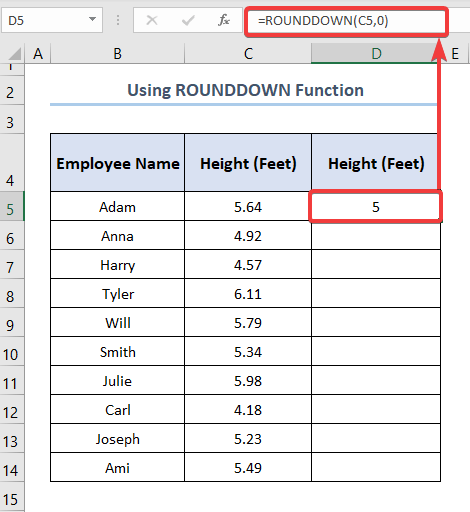
ਪੜਾਅ 02: ਉਚਾਈ ਤੋਂ ਇੰਚ ਕੱਢੋ
- ਦੂਜਾ, ਚੁਣੋ E5 ਸੈੱਲ ਅਤੇ ਹੇਠਾਂ ਦਿੱਤੇ ਸਮੀਕਰਨ ਦਿਓ, ਜਿਸ ਨੂੰ ਤੁਸੀਂ ਇੱਥੋਂ ਕਾਪੀ ਕਰ ਸਕਦੇ ਹੋ।
=ROUND((C5-D5)*12,0)
- ਹੁਣ, ਨਤੀਜੇ ਪ੍ਰਾਪਤ ਕਰਨ ਲਈ ENTER ਤੇ ਕਲਿੱਕ ਕਰੋ।
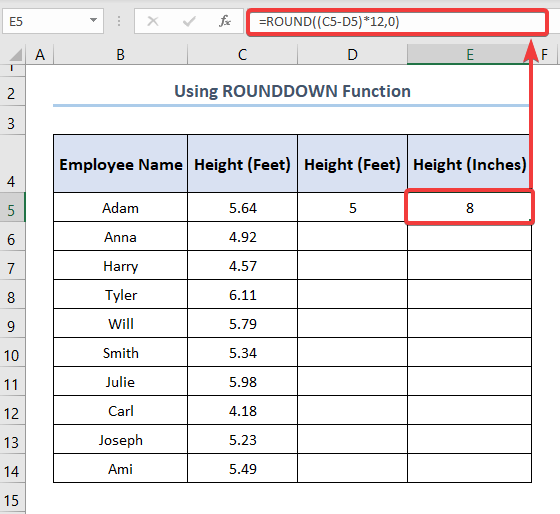
ਪੜਾਅ 03: ਪੈਰਾਂ ਨੂੰ ਜੋੜੋ & ਇੰਚ
- ਤੀਜੇ, ਹੇਠਾਂ ਦਿੱਤੇ ਫਾਰਮੂਲੇ ਵਿੱਚ ਟਾਈਪ ਕਰਦੇ ਸਮੇਂ F5 ਸੈੱਲ ਲਈ ਉਹੀ ਪ੍ਰਕਿਰਿਆ ਦੁਹਰਾਓ।
=CONCATENATE(D5,"ft"," ",E5,"in")
- ਬਦਲੇ ਵਿੱਚ, ਇਹ ਪੈਰਾਂ ਅਤੇ ਇੰਚ ਨੂੰ ਇੱਕ ਸਿੰਗਲ ਕਾਲਮ ਵਿੱਚ ਜੋੜਦਾ ਹੈ।
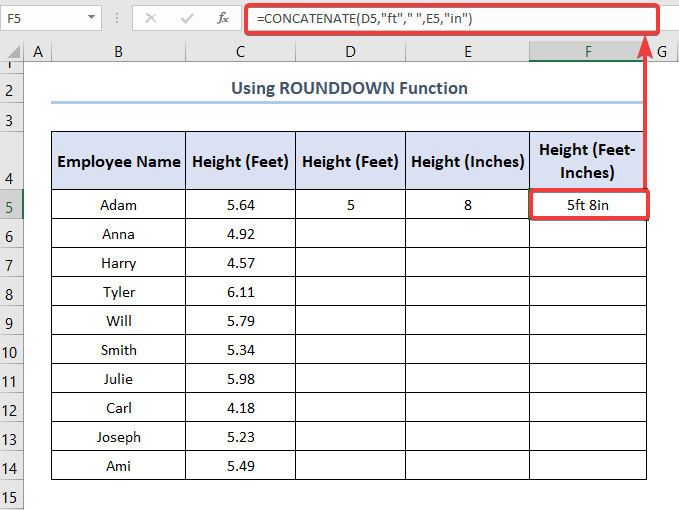
- ਅੰਤ ਵਿੱਚ, ਹੇਠਾਂ ਖਿੱਚਣ ਅਤੇ ਸਾਰਣੀ ਨੂੰ ਭਰਨ ਲਈ ਫਿਲ ਹੈਂਡਲ ਦੀ ਵਰਤੋਂ ਕਰੋ।
23>
- ਆਖ਼ਰਕਾਰ, ਉਚਾਈ ਦਸ਼ਮਲਵ ਫੁੱਟ ਵਿੱਚ ਫੁੱਟ-ਇੰਚ ਵਿੱਚ ਬਦਲ ਜਾਂਦੀ ਹੈ।
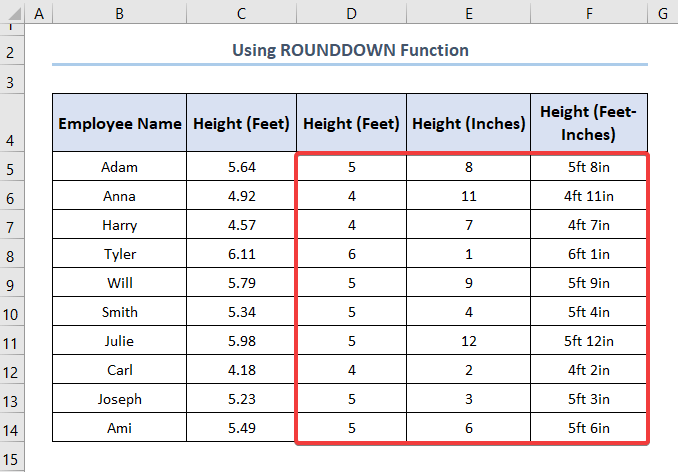 ਹੋਰ ਪੜ੍ਹੋ: ਐਕਸਲ ਵਿੱਚ ਇੰਚਾਂ ਨੂੰ ਪੈਰਾਂ ਅਤੇ ਇੰਚਾਂ ਵਿੱਚ ਕਿਵੇਂ ਬਦਲਿਆ ਜਾਵੇ ( 5 ਸੌਖਾ ਢੰਗ)
ਹੋਰ ਪੜ੍ਹੋ: ਐਕਸਲ ਵਿੱਚ ਇੰਚਾਂ ਨੂੰ ਪੈਰਾਂ ਅਤੇ ਇੰਚਾਂ ਵਿੱਚ ਕਿਵੇਂ ਬਦਲਿਆ ਜਾਵੇ ( 5 ਸੌਖਾ ਢੰਗ)
3. INT ਦੀ ਵਰਤੋਂ ਕਰਨਾ & ਟੈਕਸਟ ਫੰਕਸ਼ਨ
ਤੀਜਾ ਤਰੀਕਾ INT & TEXT ਫੰਕਸ਼ਨ ਦਸ਼ਮਲਵ ਫੁੱਟ ਨੂੰ ਫੁੱਟ-ਇੰਚ ਵਿੱਚ ਬਦਲਣ ਲਈ, ਇਹਨਾਂ ਸਧਾਰਨ ਕਦਮਾਂ ਦੀ ਪਾਲਣਾ ਕਰੋ।
ਪੜਾਅ:
- ਸ਼ੁਰੂ ਕਰਨ ਲਈ, ਚੁਣੋ ਇੱਕ ਟਾਰਗੇਟ ਸੈੱਲ, ਉਦਾਹਰਣ ਵਜੋਂ, ਮੈਂ D5 ਸੈੱਲ ਚੁਣਿਆ ਹੈ।

- ਦੂਜਾ, ਇਸ ਫਾਰਮੂਲੇ ਨੂੰ ਕਾਪੀ ਅਤੇ ਪੇਸਟ ਕਰੋ ਅਤੇ ਦਾਖਲ ਕਰੋ ਇਸਨੂੰ D5 ਸੈੱਲ ਵਿੱਚ।
=INT(C5) & " ft " & TEXT(MOD(C5,1)*12, "# ??/16") & "in"
ਉਪਰੋਕਤ ਸਮੀਕਰਨ ਵਿੱਚ, C5 ਸੈੱਲ ਪੈਰਾਂ ਵਿੱਚ ਉਚਾਈ ਨੂੰ ਦਰਸਾਉਂਦਾ ਹੈ ਅਤੇ TEXT ਫੰਕਸ਼ਨ ਤੁਹਾਨੂੰ ਇਸ ਦੇ ਯੋਗ ਬਣਾਉਂਦਾ ਹੈਨੰਬਰ ਨੂੰ ਫਾਰਮੈਟ ਕਰੋ।

- ਫਿਰ, ਨਤੀਜੇ ਦਿਖਾਉਣ ਲਈ ENTER ਦਬਾਓ ਅਤੇ ਭਰਨ ਲਈ ਫਿਲ ਹੈਂਡਲ ਟੂਲ ਦੀ ਵਰਤੋਂ ਕਰੋ। ਕਤਾਰਾਂ ਨੂੰ ਬਾਹਰ ਕੱਢੋ।

ਹੋਰ ਪੜ੍ਹੋ: ਐਕਸਲ ਵਿੱਚ ਇੰਚਾਂ ਨੂੰ ਵਰਗ ਫੁੱਟ ਵਿੱਚ ਕਿਵੇਂ ਬਦਲਿਆ ਜਾਵੇ (2 ਆਸਾਨ ਤਰੀਕੇ)
4. IF, ROUNDDOWN, ਅਤੇ MOD ਫੰਕਸ਼ਨਾਂ ਦੀ ਵਰਤੋਂ ਕਰਦੇ ਹੋਏ
ਆਖਰੀ ਪਰ ਘੱਟ ਤੋਂ ਘੱਟ ਨਹੀਂ, ਅਸੀਂ IF , ਰਾਉਂਡਡਾਊਨ<ਨੂੰ ਜੋੜਦੇ ਹਾਂ 2>, ਅਤੇ MOD ਦਸ਼ਮਲਵ ਫੁੱਟ ਤੋਂ ਫੁੱਟ-ਇੰਚ ਤੱਕ ਫੰਕਸ਼ਨ। ਇਸ ਲਈ, ਆਓ ਪ੍ਰਕਿਰਿਆ ਨੂੰ ਵਿਸਥਾਰ ਵਿੱਚ ਵੇਖੀਏ।
ਪੜਾਅ:
- ਸ਼ੁਰੂ ਕਰਨ ਲਈ, D5 ਸੈੱਲ 'ਤੇ ਜਾਓ ਅਤੇ ਸੰਮਿਲਿਤ ਕਰੋ। ਸਮੀਕਰਨ ਹੇਠਾਂ ਦਿੱਤਾ ਗਿਆ ਹੈ।
=IF(NOT(ISNUMBER(C5)),”n/a”,IF(OR(C5>=1,C5<=-1),ROUNDDOWN(C5,0)&"'-"&TEXT(MROUND(MOD(ABS(C5*12),12),1/16),"0 ##/###")&"""",TEXT(MROUND(ABS(C5*12),1/16)*SIGN(C5),"# ##/###")&""""))
ਇਸ ਕੇਸ ਵਿੱਚ, C5 ਸੈੱਲ ਨੂੰ ਦਰਸਾਉਂਦਾ ਹੈ ਉਚਾਈ ਫੀਟ ਵਿੱਚ।

- ਫਿਰ, ਸੈੱਲਾਂ ਵਿੱਚ ਫਾਰਮੂਲੇ ਦੀ ਨਕਲ ਕਰਨ ਲਈ ਫਿਲ ਹੈਂਡਲ ਦੀ ਵਰਤੋਂ ਕਰੋ। ਹੇਠਾਂ।

ਆਖ਼ਰਕਾਰ, ਤੁਹਾਡੇ ਨਤੀਜੇ ਹੇਠਾਂ ਦਿਖਾਏ ਗਏ ਸਕਰੀਨਸ਼ਾਟ ਵਾਂਗ ਦਿਸਣਗੇ।
ਸਿੱਟਾ
ਸਾਰ ਲਈ, ਇਹ ਲੇਖ ਦੱਸਦਾ ਹੈ ਕਿ ਮਾਈਕ੍ਰੋਸਾਫਟ ਐਕਸਲ ਦੀ ਵਰਤੋਂ ਕਰਦੇ ਹੋਏ ਦਸ਼ਮਲਵ ਫੁੱਟ ਨੂੰ ਫੁੱਟ-ਇੰਚ ਵਿੱਚ ਕਿਵੇਂ ਬਦਲਣਾ ਹੈ। ਅਭਿਆਸ ਫਾਈਲਾਂ ਨੂੰ ਡਾਊਨਲੋਡ ਕਰਨਾ ਯਕੀਨੀ ਬਣਾਓ & ਤੂਸੀ ਆਪ ਕਰੌ. ਕਿਰਪਾ ਕਰਕੇ ਟਿੱਪਣੀ ਭਾਗ ਵਿੱਚ ਸਾਨੂੰ ਸੂਚਿਤ ਕਰੋ ਜੇਕਰ ਤੁਹਾਡੇ ਕੋਈ ਸਵਾਲ ਹਨ. ਅਸੀਂ, Exceldemy ਟੀਮ, ਤੁਹਾਡੇ ਸਵਾਲਾਂ ਦੇ ਜਵਾਬ ਦੇਣ ਵਿੱਚ ਖੁਸ਼ ਹਾਂ।

